Win11控制面板打不开怎么办?我们有时候在使用Win11系统电脑的时候会经常去控制面板设置东西,但有不少用户会遇到控制面打不开的情况,那么遇到这种情况应该怎么办呢?下面就和自
Win11控制面板打不开怎么办?我们有时候在使用Win11系统电脑的时候会经常去控制面板设置东西,但有不少用户会遇到控制面打不开的情况,那么遇到这种情况应该怎么办呢?下面就和自由互联小编一起来看看有什么解决方法吧。
Win11控制面板打不开的解决方法
方法一:借助sfc命令修复
1. 同时按下win+r组合键打开win11系统的运行菜单,然后输入cmd点击确认,打开命令提示符窗口。
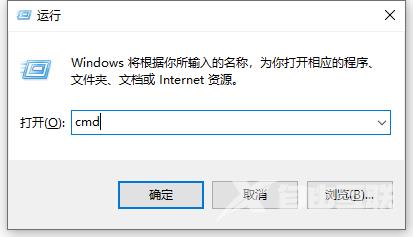
2. 在打开的管理员界面中,输入:sfc /scannow,并按下Enter键,就可进行修复。
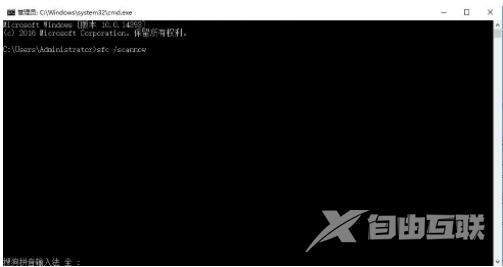
3. 然后重新启动电脑,即可打开控制面板。
方法二
如果还是不行就可能是系统出现问题,可以尝试重装系统来解决。
系统推荐:Windows11 23H2 64位 精简纯净版下载
微软已正式向Win11用户推送了23H2大版本更新补丁KB5031455,版本号为22631.2506。此版本带来很多的新功能,带给用户全新的使用体验。Win11 23H2 64位 精简纯净版采用微软官方最新 Windows 11 23H2 22631.2506 专业版进行优化,安全无毒,保留 Edge 浏览器,完美支持新老机型,安装好后系统分区占用 11.8 GB。此系统为纯净版,可以正常更新补丁。
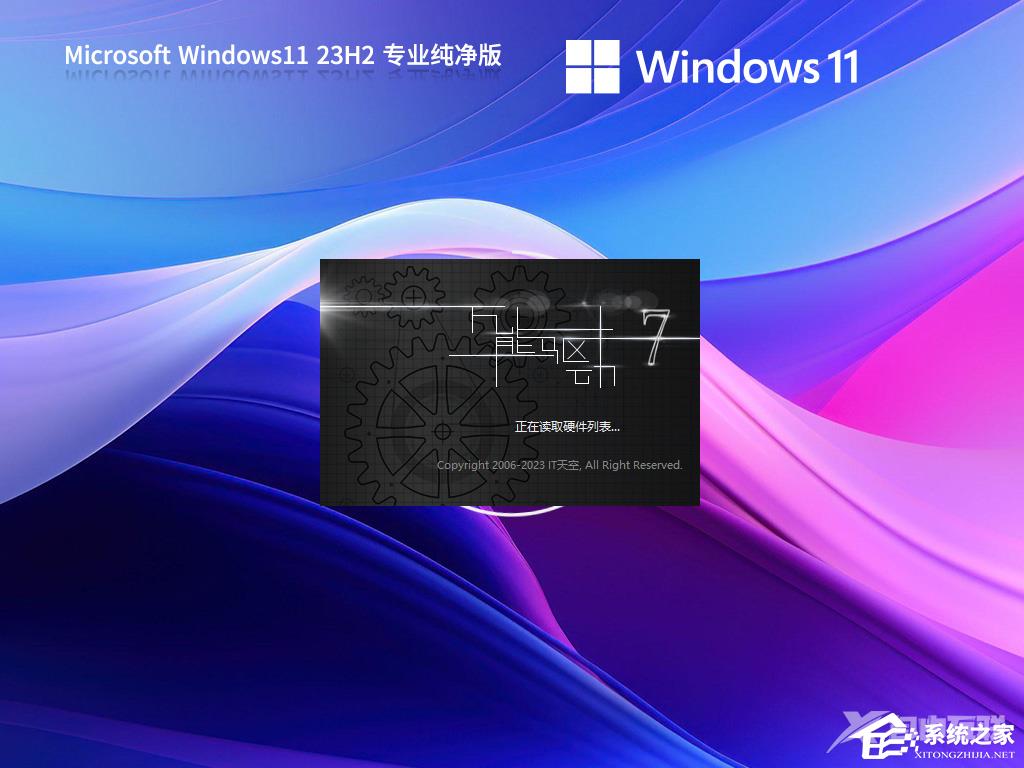
以上就是自由互联自由互联小编为你带来的关于“Win11控制面板打不开怎么办-Win11控制面板打不开的解决方法”的全部内容了,希望可以解决你的问题,感谢您的阅读,更多精彩内容请关注自由互联官网。
